
Ien fan 'e formaten fan' e heechste kwaliteit neffens de kompresjeferhâlding is 7z, dat yn dizze rjochting sels kin konkurrearje mei rar. Litte wy útfine, mei hokker soart programma's jo kinne iepenje en útpakke de argiven 7Z.
Software foar it útpakke 7Z
Hast alle moderne banenberjochten kinne witte as jo objekten net 7z meitsje, dan, yn alle gefallen, blêdzje se en pak se útpakke. Lit ús wenje op 'e aksjes-algoritme om de ynhâld te besjen en it opjûne opmaak yn' e populêrste argiver-programma's te besjen.Metoade 1: 7-zip
Litte wy ús beskriuwing begjinne fan it 7-zip-programma, wêrfoar de 7z wurdt ferklearre "Native"-formaat. It is de ûntwikkelders fan dit programma dat it formulier yn dizze les oanmakke is yn dizze les.
- 7-zip rinne. Mei de bestânbehearder leit yn it sintrum fan 'e argiverynterface, gean nei de akkommodaasjeskatalogus fan it Target 7Z. Om de ynhâld fan it argiveare objekt te sjen, klikje jo op 'e namme mei de linker mûsknop (LKM) twa kear of klikje op Enter.
- In list wurdt werjûn wêr't argiveare bestannen wurde presinteare. Om in spesifyk elemint te besjen, is it ek genôch om mei LKM te klikken mei LKM, en it sil iepenje yn 'e applikaasje dy't wurdt oantsjutte yn it standertsysteem om mei it te wurkjen.
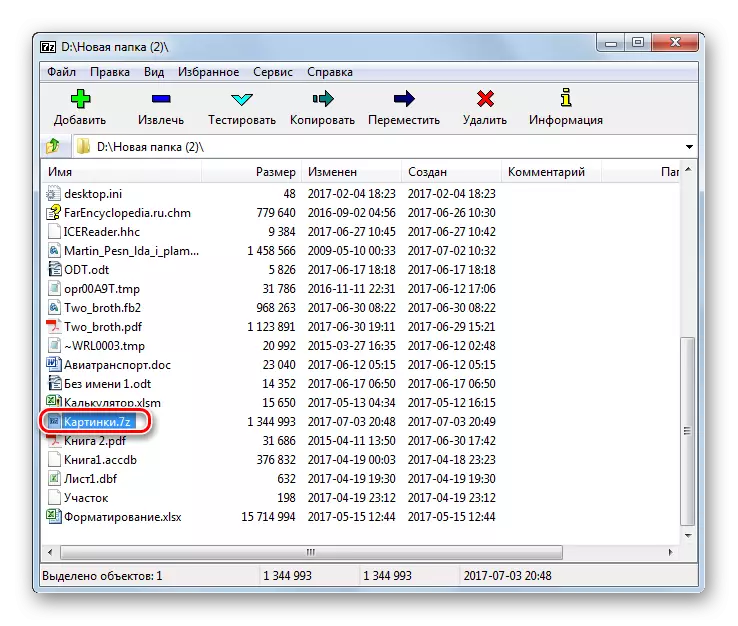

As it programma 7-ZIP-programma is ynstalleare op 'e standertcomputer foar manipulaasjes, dan sil it genôch wêze om de ynhâld te iepenjen, dan yn Windows Explorer, klik dan twa kear de LCM troch de argyfnamme.
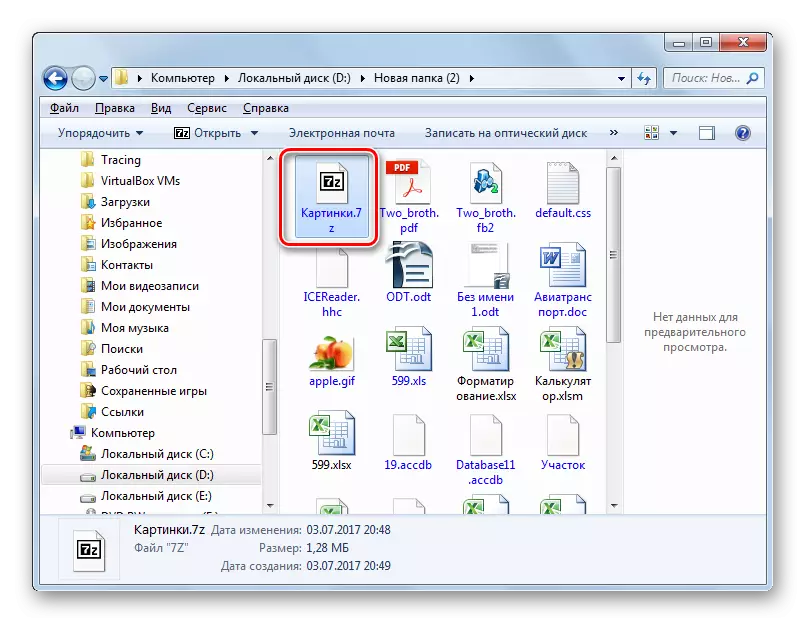
As jo unzip moatte útfiere, dan sil de algoritme fan aksje yn 7-zip wat oars wêze.
- Ferpleats mei in 7-zip-bestânbehearder nei it doel 7z, markearje it en klikje op it byldkaike "extract".
- It argearre ynstellingsfinster ynstellings begjint. Yn it fjild "Untpak B", moatte jo in paad tawize oan 'e map wêr't de brûker rimpels wol útfiere. Standert is dit deselde map wêr't it argyf leit. Om it te feroarjen, as nedich, klikje op it objekt nei rjochts fan it oantsjutte fjild.
- Map oersjoch ark lansearre. Spesifisearje de map deryn wêr't jo útpakke sille útfiere.
- Neidat it paad is registrearre, drukke op OK om de ekstraksjeproseduere te aktivearjen.
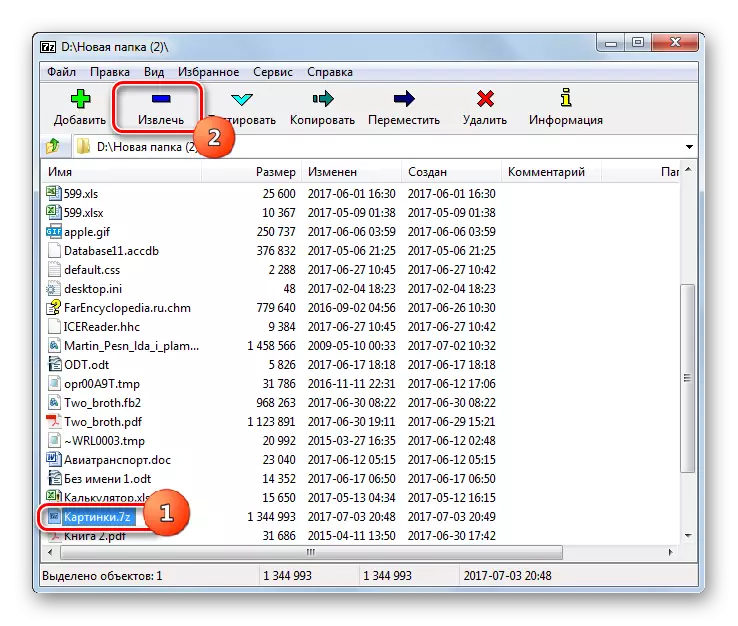



It 7Z-objekt is unzippele yn 'e map dy't hjirboppe oanjûn is.
As de brûker net it heule argiveare objekt útpakke wol, mar aparte bestannen, dan ferskilt de aksjes algoritme in bytsje.
- Gean troch de 7-zip-ynterface, gean binnen it argyf, bestannen wêrfan jo wolle ferwiderje. Meitsje de seleksje fan 'e winske items, en klikje dan op "extract" klik.
- Hjirnei iepenet it finster, wêr't se moatte wurde yndrukt foar unzipping. Standert tsjut it deselde map oan wêr't it argiveare objekt sels leit. As d'r in need is om it te feroarjen, klikje dan op it objekt nei it rjocht fan 'e line mei it adres. It "Map-oersicht" sil iepenje, wêrtroch d'r in petear wie by it beskriuwen fan 'e foarige metoade. It moat de map ek de unzippippen ynstelle. Klikje op OK.
- Selektearre items sille fuortendaliks wurde ûntdutsen yn 'e map opjûn troch de brûker.

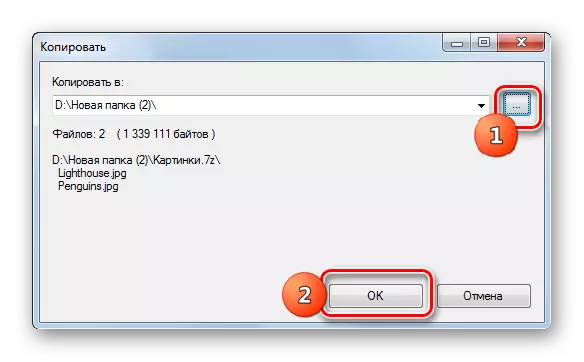
Metoade 2: Winrar
De populêre archiver Winrar wurket ek mei 7Z, hoewol dit formaat net "Native" is foar it.
- Viryrr útfiere. Gean 7Z te besjen, gean nei de map wêr't it leit. Klikje op syn namme twa kear LKM.
- De list mei eleminten yn it argyf sille wurde werjûn yn Winrar. Om in spesifyk bestân te begjinnen, moatte jo derop klikke. It sil wurde aktivearre troch de standert oanfraach foar dizze útwreiding.
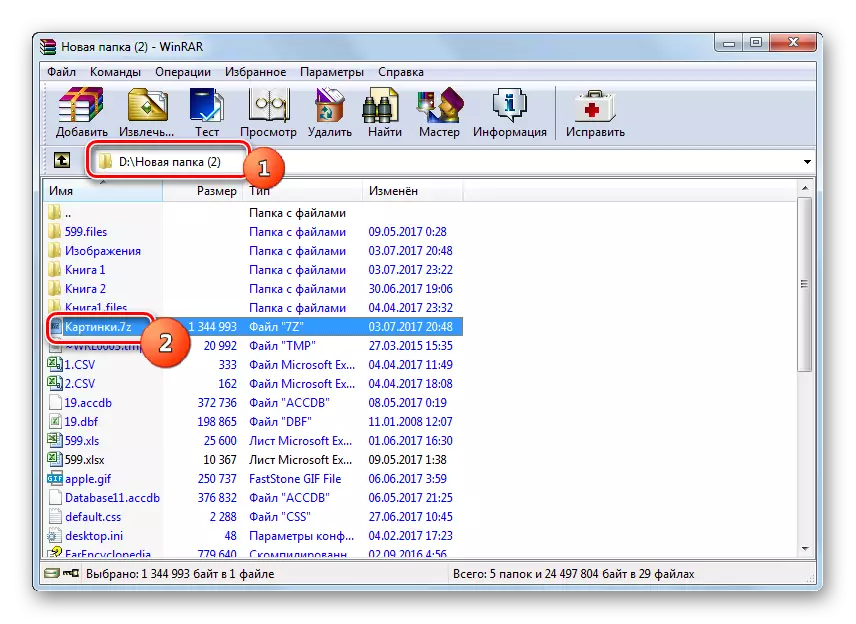
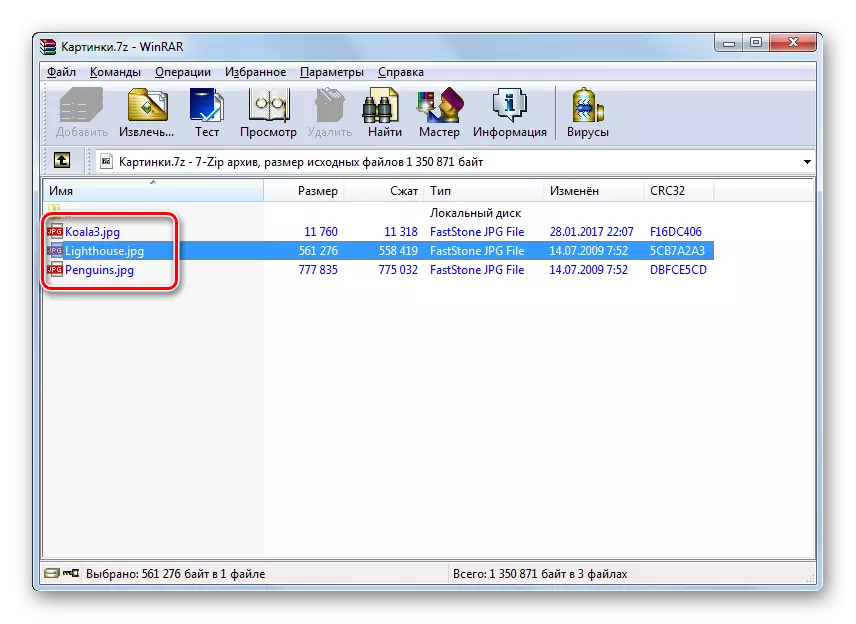
Sa't jo kinne sjen, de aksjes Algoritme foar it besjen fan 'e ynhâld is heul gelyk oan dejinge dy't is brûkt by it wurkjen by 7-zip.
Litte wy no útfine hoe't jo 7Z yn viryr fanpasje. D'r binne ferskate metoaden foar it útfieren fan dizze proseduere.
- Om 7z te útpakken, markearje jo it folslein en druk op "extract" of typ de kombinaasje Alt + E.
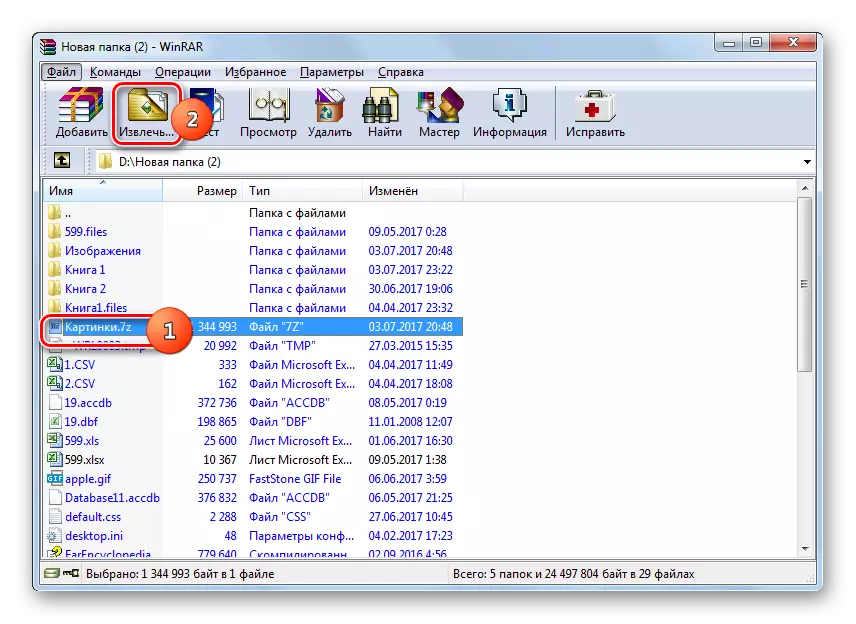
Jo kinne dizze manipulaasjes ferfange troch de namme PCM-klikke (PCM) troch de namme fan it 7Z-objekt, en selektearje "Ferwiderje nei de oantsjutte map" yn 'e list.
- It "Paad- en ekstraksjeparameters" begjint. Standert foarkomt unzipping yn in aparte map yn deselde map wêr't 7Z leit, dat kin sjoen wurde út it adres dat yn it fjild "paad is opjûn. Mar as nedich, kinne jo de ein map feroarje foar unzipping. Foar dit doel, yn it rjochter finster fan it finster mei de ynboude beam-type bestânbehearder, spesifisearje de katalogus wêryn jo stribje nei Unzip 7z.
Yn itselde finster, as it nedich binne, kinne jo de oerskriuwen ynstelle en ynstellingen bywurkje troch de radioknop te aktivearjen by de oerienkommende parameter. Na al de ynstellingen wurde produsearre, klikje jo op OK.
- Ekstraksje sil wurde produsearre.
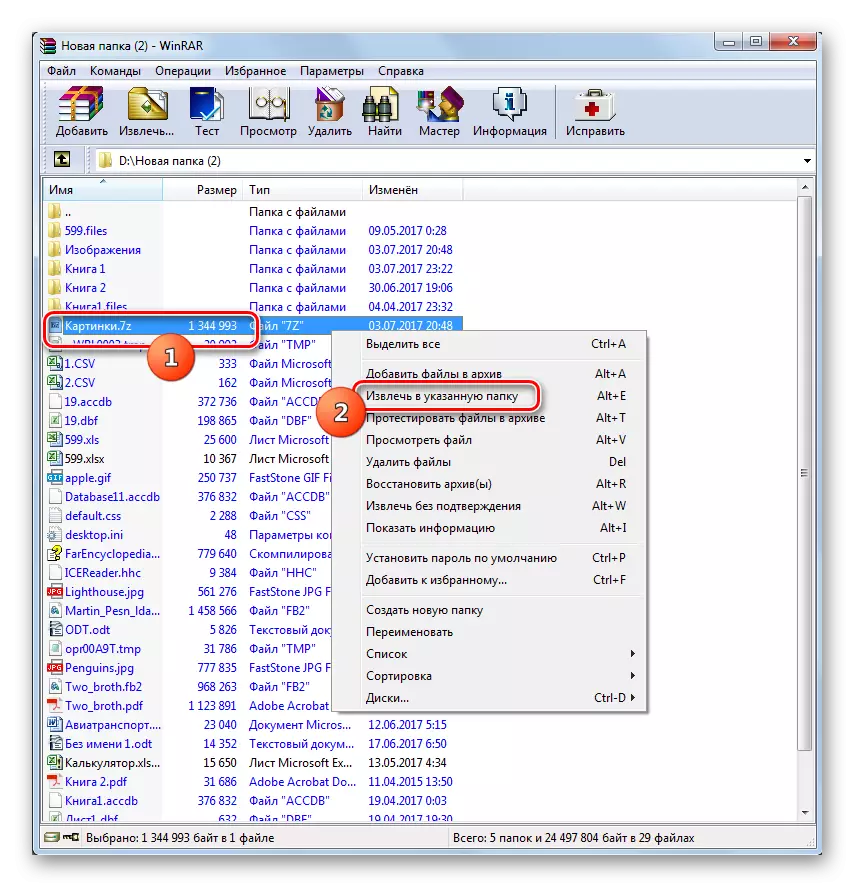
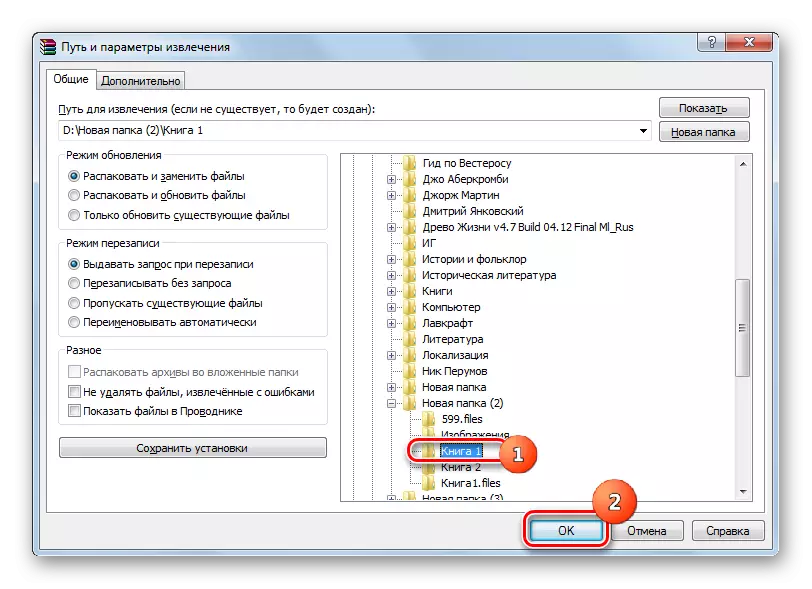
D'r is ek de mooglikheid fan instant net akseptabel sûnder spesifisearjen fan ekstra ynstellingen, ynklusyf it paad. Yn dit gefal sil de ekstraksje wurde útfierd yn deselde map wêr't it argiveare objekt wurdt pleatst. Om dit te dwaan, klikje jo op 'e 7Z PCM en selektearje "extract sûnder befêstiging". Jo kinne dizze manipulaasje ferfange troch Alt + W-kombinaasje nei it selektearjen fan it objekt. Alle items sille fuortendaliks unzipp wurde.
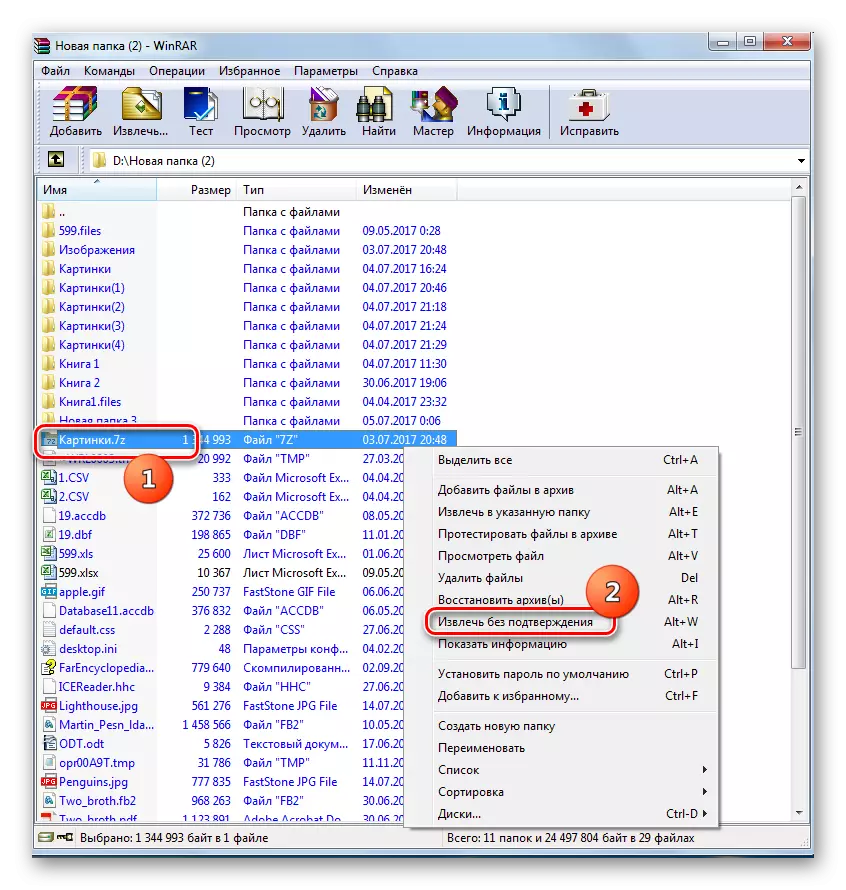
As jo net it heule argyf wolle, mar bepaalde bestannen, dan is de aksjes algoritme hast krekt itselde as foar it unimbranch-objekt as gehiel. Om dit te dwaan, gean yn it 7Z-objekt fia de virrar-ynterface en selektearje de nedige eleminten. Dan, neffens hoe't jo wolle útpakke, meitsje ien fan 'e lenzen út:
- Klikje op "Fuortsmite ...";
- Selektearje "extract nei de oantsjutte map" yn 'e kontekstlist;
- Typ alt + e;
- Selektearje "Selektearje" Ferwiderje "sûnder befêstiging";
- Typ alt + w.
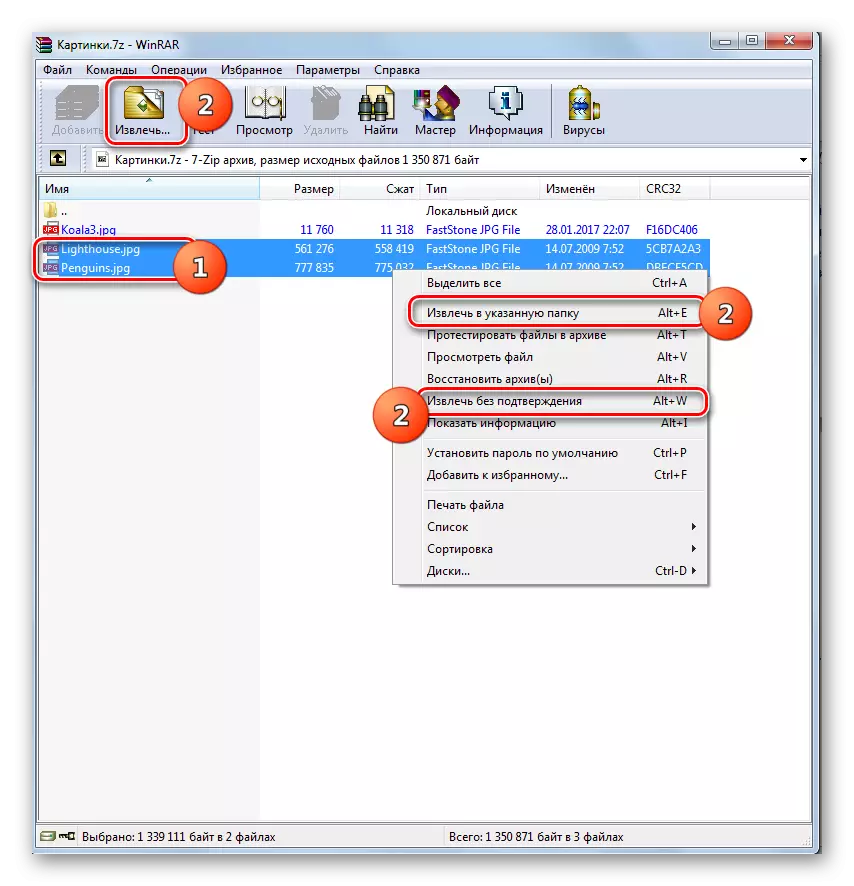
Alle fierdere aksje befettet deselde algoritme as foar it unimagearjen fan it unimaging-argyf as gehiel. Dizze bestannen sille wurde ophelle yn 'e hjoeddeistige map of nei dejinge dy't jo opjaan.
Metoade 3: Izarc
Manipulearje 7Z-bestannen kinne ek sa lyts en handich Izarc-hulpprogramma wêze.
- Útfiere izarc. Om 7Z te besjen, klikje jo op "Iepenje" of Type Ctrl + O.
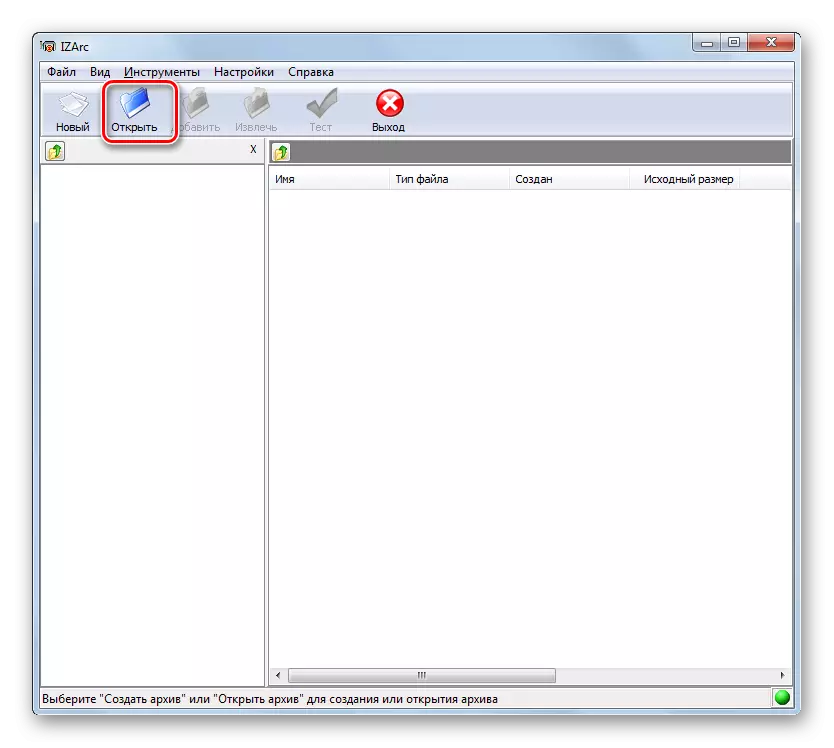
As jo it leafst hannelje om fia it menu te hanneljen, klikje dan op "Bestân", en dan "Open Archive ...".
- It finster argyf iepening sil wurde lansearre. Gean nei de Director wêr't it argiveare 7Z sit, en markearje it. Klikje op "Iepenje".
- De ynhâld fan dit objekt sil iepenje fia de Izarc-ynterface. Nei it klikken op elke LKM-elemint sil it wurde útfierd yn 'e oanfraach yn it standertsysteem om objekten te iepenjen mei de útwreiding dat dit artikel hat.

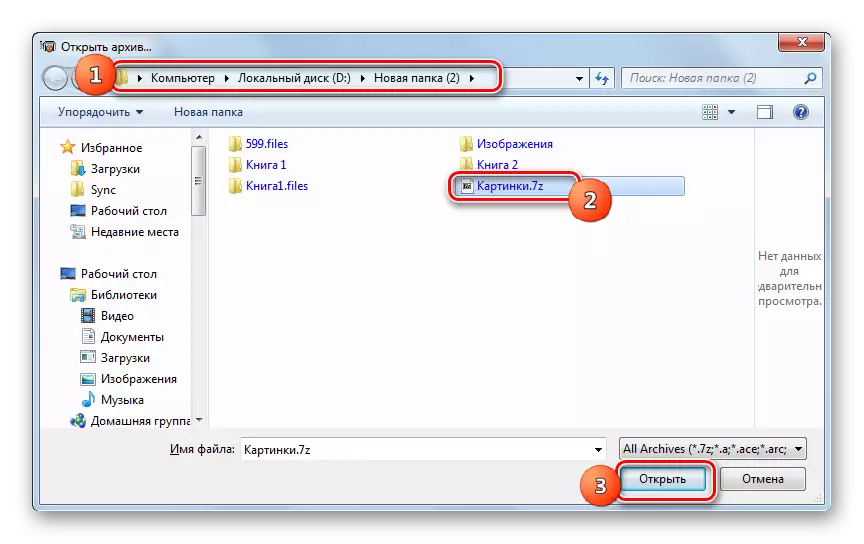
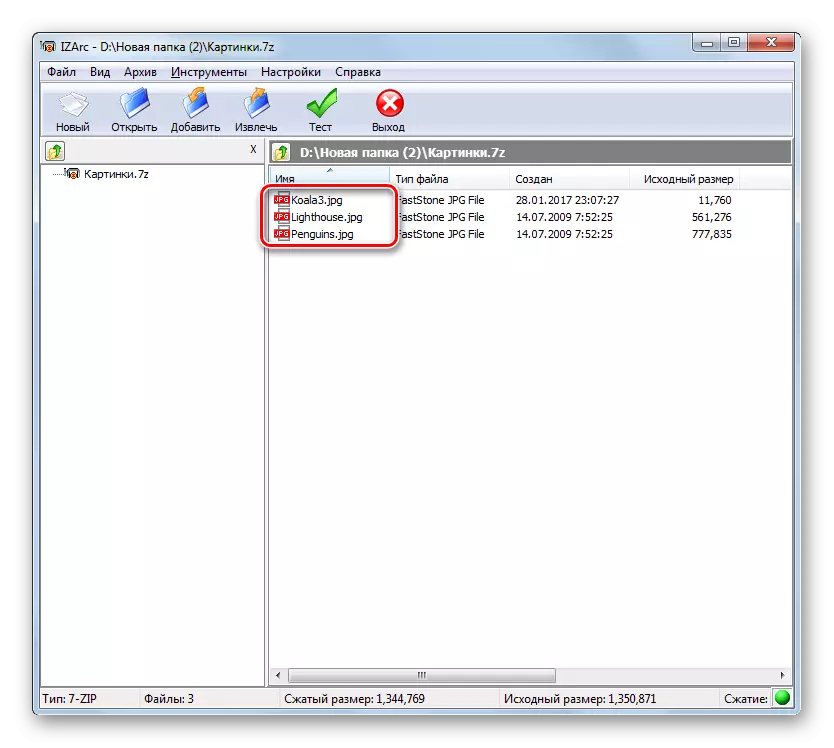
Om ynhâld op te heljen, moatte jo de folgjende manipulaasje dwaan.
- BINNE BINNE 7Z, KLIK "EXTRACT".
- It ekstraksjefinster is aktivearre. Yn it fjild "Extract B" moatte jo de útpakke map ynstelle. Standert komt it oerien mei de map wêr't it net personiel sels leit. As jo dizze ynstelling wolle feroarje, klikje jo op 'e ôfbylding yn' e foarm fan in ôfbylding fan 'e iepene map nei rjochts fan it adres.
- It map-oersjoch begjint. Mei it brûke dat jo wolle ferpleatse yn dy map, wêr't it moat útfiere om útputting te fieren. Klikje op OK.
- It wurdt weromjûn nei it finster fan it bestân-ekstraksje. Lykas wy sjogge, is it selekteare útputting-adres al opjûn yn it oerienkommende fjild. Yn itselde finster, kinne jo oare ynstellingen fan 'e ekstraksje opjaan, ynklusyf it konfigurearjen fan de ferfanging fan bestannen yn te konfigurearjen as nammen nammen binne. Neidat alle parameters wurde oantsjutte, druk dan op "extract".
- Hjirnei sil it argyf wurde ûntdutsen yn 'e oantsjutte map.
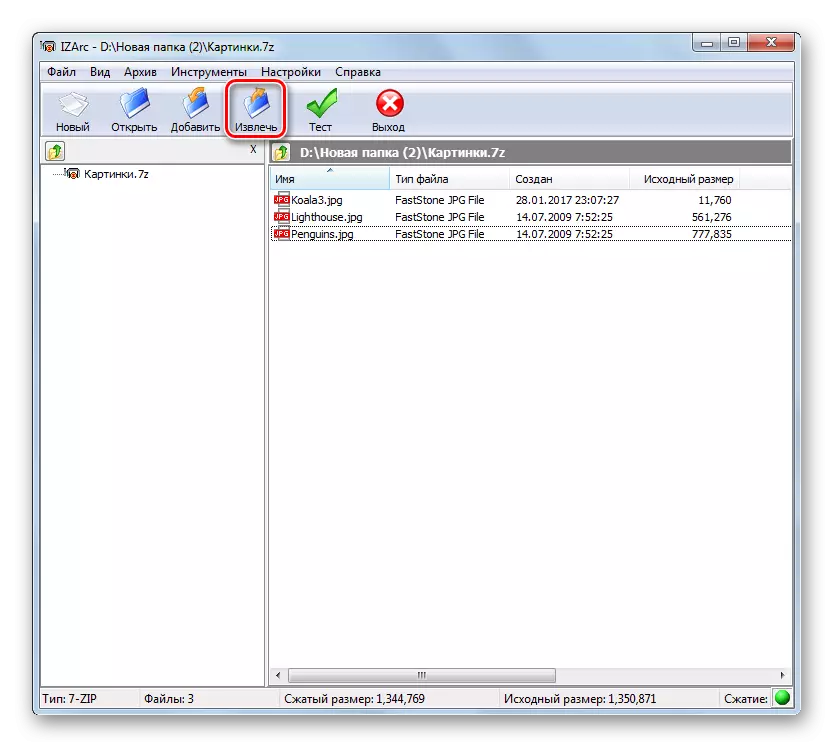
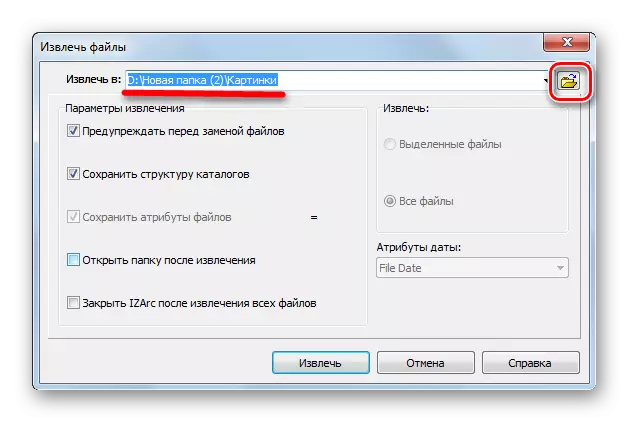
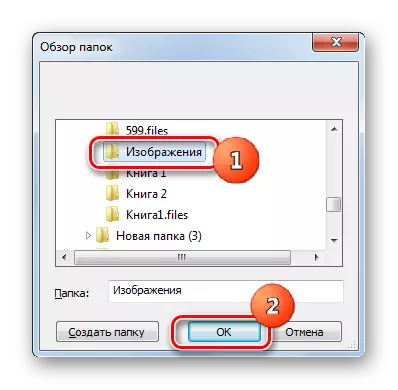

Yn Izarc is d'r ek de mooglikheid om yndividuele eleminten fan it argiveare objekt te útputten.
- Troch de Izarc-ynterface, iepenje de argyfynhâld, it diel wêrop moat wurde ferwidere. Markearje dy eleminten dy't unpaved moatte wêze. Klikje op "extract".
- Presys itselde finster fan it finster fan it net-pak ynstellings iepenet, lykas ek mei folsleine rimpels, dy't wy hjirboppe beskôge. Fierdere aksjes binne krekt itselde. Dat is, jo moatte it paad opjaan nei de map wêr't de ekstraksje en oare ynstellingen wurde makke as de hjoeddeistige parameters om ien of oare reden net geskikt binne. Klikje op "extract".
- Selektearje selekteare items útskeakele wurde útfierd yn 'e oantsjutte map.

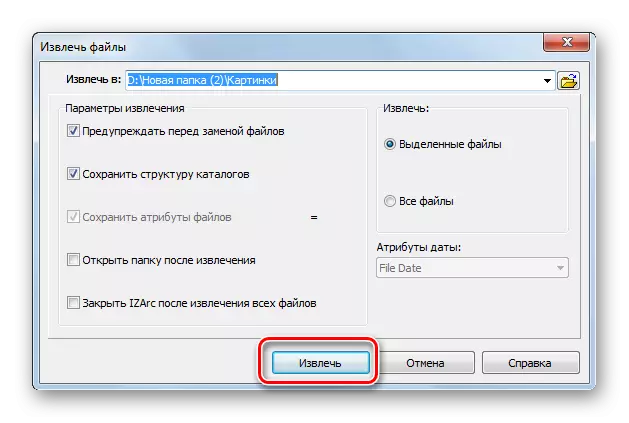
Metoade 4: Hamster Free Zip Archiver
In oare metoade iepenje 7Z - brûk Hamster FREE zip archiver.
Download Hamster FREE zip archiver
- Rinne Hamster Friend Zip Ariver. Om de ynhâld fan 7Z te sjen, ferpleatse nei de "Iepen" seksje troch it menu oan 'e linkerkant fan it finster. Nim it argyf út it nutsfinster út 'e Explorer. In wichtich punt is dat tidens de drop- en dropproseduere moat wurde klemd troch LKM.
- It finster applikaasje sil wurde ferdield yn twa gebieten: "Open Archive ..." en "Utpak tichtby ...". Nim it objekt nei de earste fan dizze gebieten.
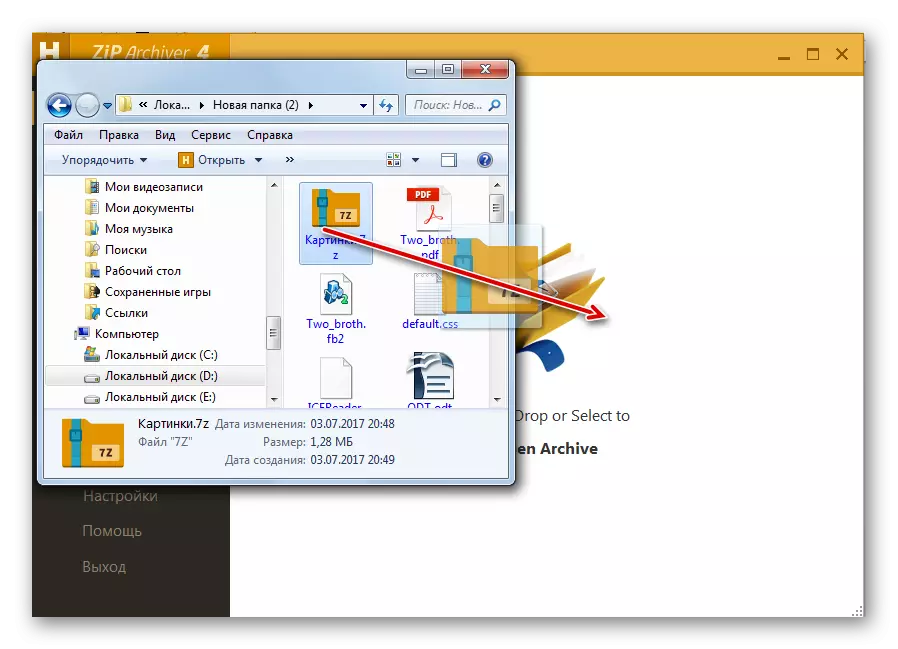
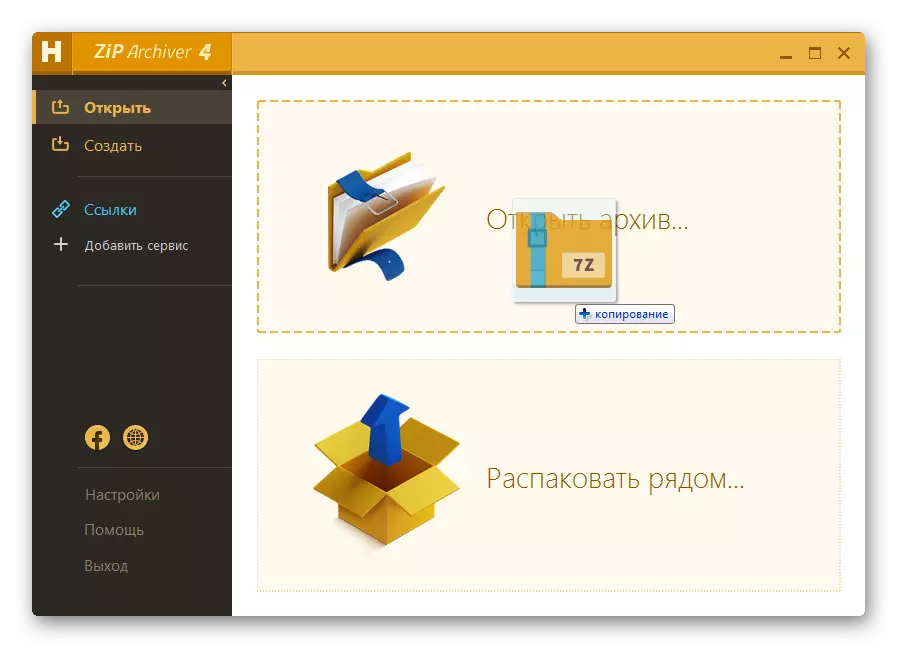
Jo kinne oars ynfiere.
- Klikje op elk plak yn it sintrum fan it programma-ynterface, wêr't it ikoan yn 'e foarm is fan' e iepeningmap.
- Aktivearre iepening finster. Gean nei de map wêr't 7Z leit. Nei it allocearjen fan dit objekt, klikje jo op "Iepenje".
- As jo ien fan 'e twa boppesteande opsjes brûke, sil de ynhâld fan it argiveare objekt 7Z wurde werjûn yn' e Hamster FREE Zipov-bôge.
- Om it winske bestân út te pakken, markearje it yn 'e list. As de items dy't moatte wurde ferwurke, binne dan ferskate, selektearje dan yn dit gefal, selektearje dan de seleksje mei de knop Ctrl-klauwen. Op dizze manier sil it mooglik wêze om alle nedige eleminten te markearjen. Neidat se binne markearre, klikje jo op "Untpak".
- In finster iepenet, wêr't it ekstraksjepaad moat wurde ynsteld. Bewege wêr't it nedich is om unzip te produsearjen. Neidat de map is selektearre, klikje jo op 'map selektearje ".
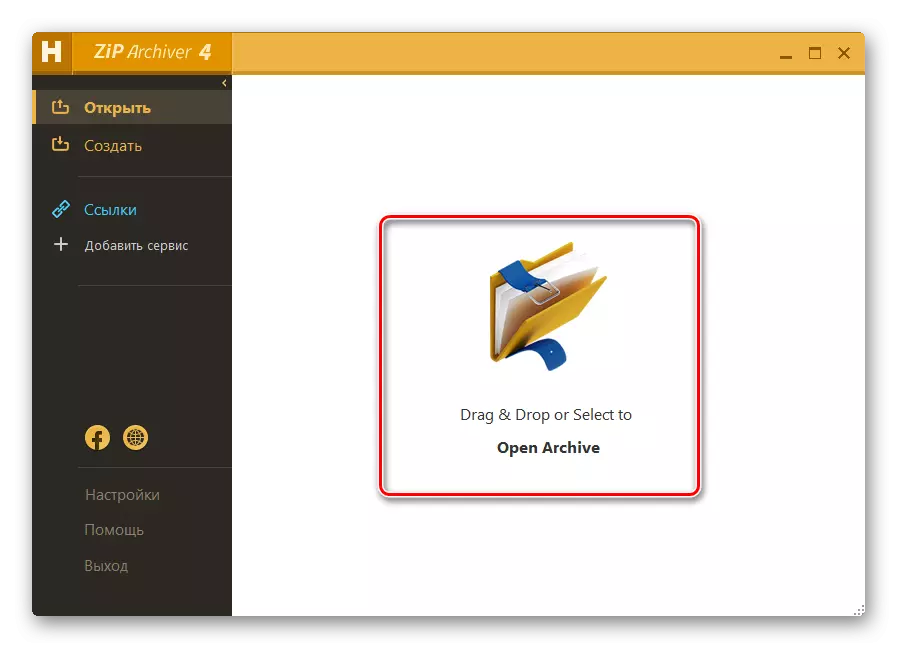
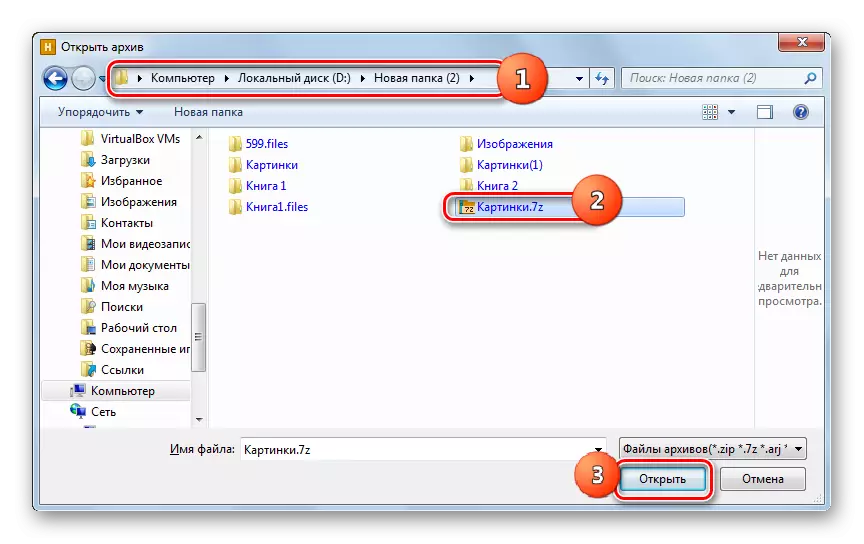
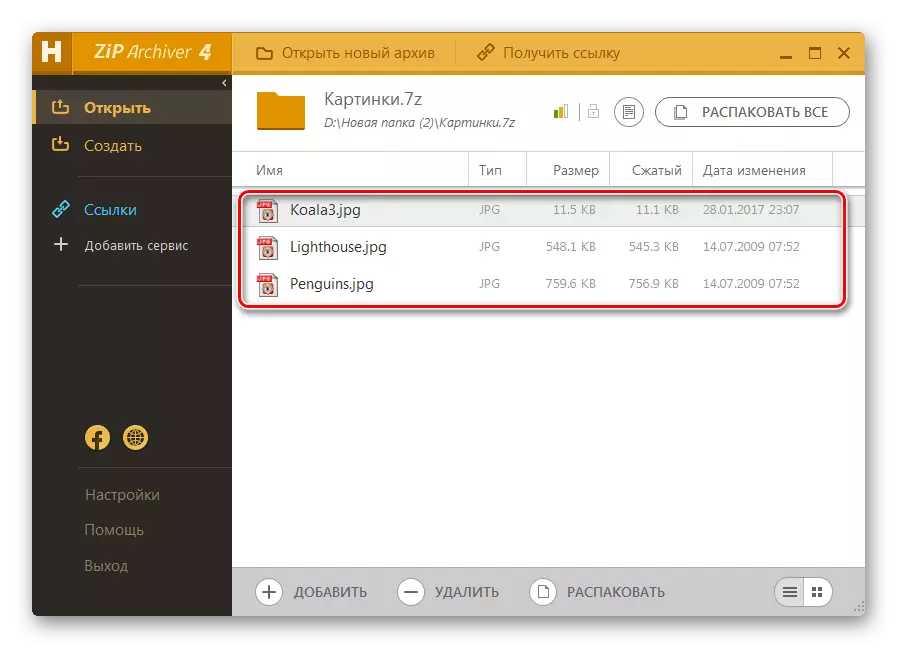
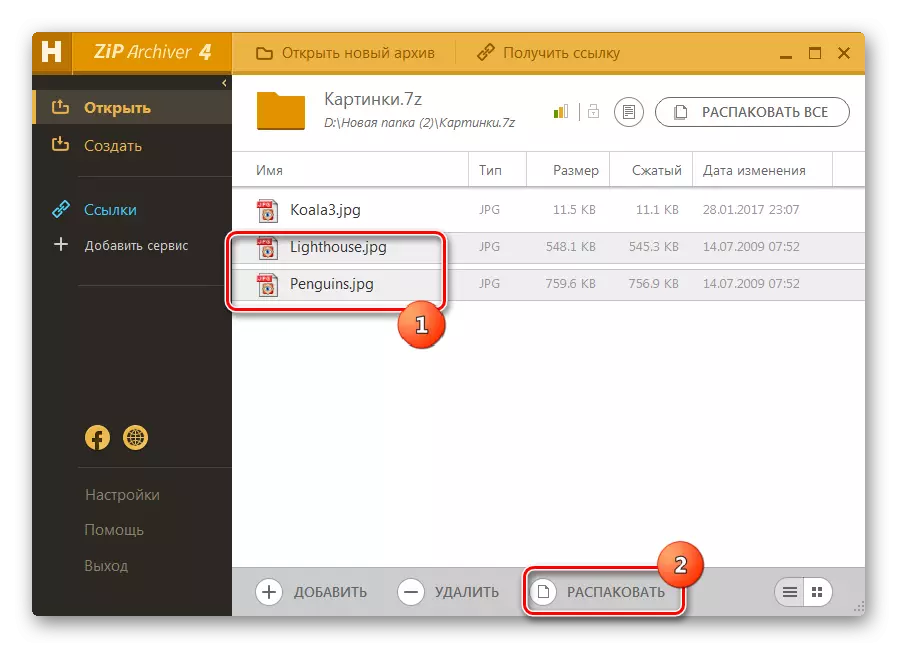
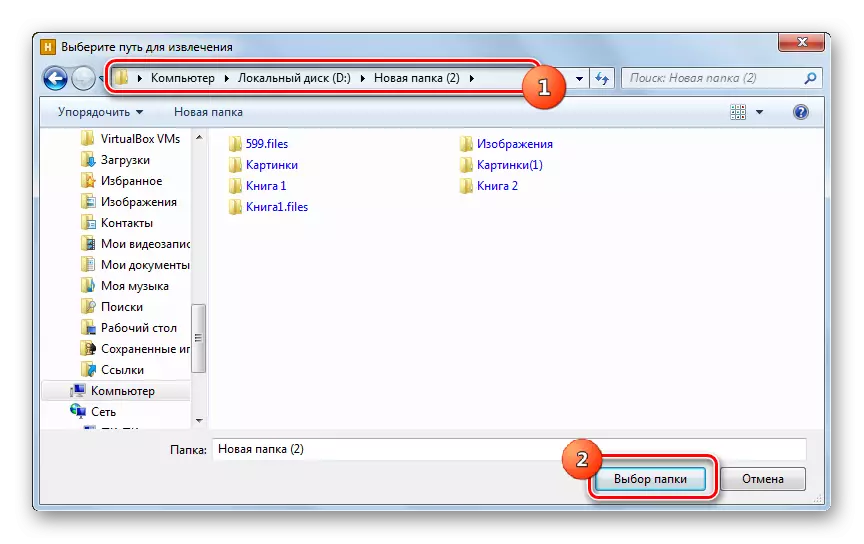
De markearre bestannen sille wurde ferwidere yn 'e oanwiisde map.
Jo kinne ek it argyf útfiere as gehiel.
- Om dit te dwaan, iepenje it argyf troch Hamster Fries Zip it argyf troch ien fan dy metoaden dy't hjirboppe skildere waarden. Alles markearje, druk op "Út 'alles útpakke" oan' e boppekant fan 'e ynterface.
- It finster Boostereleksje iepenet, wêr't jo de útpakke map wolle opjaan. Klikje op "Map Seleksje" en it argyf sil folslein útpakke wurde.
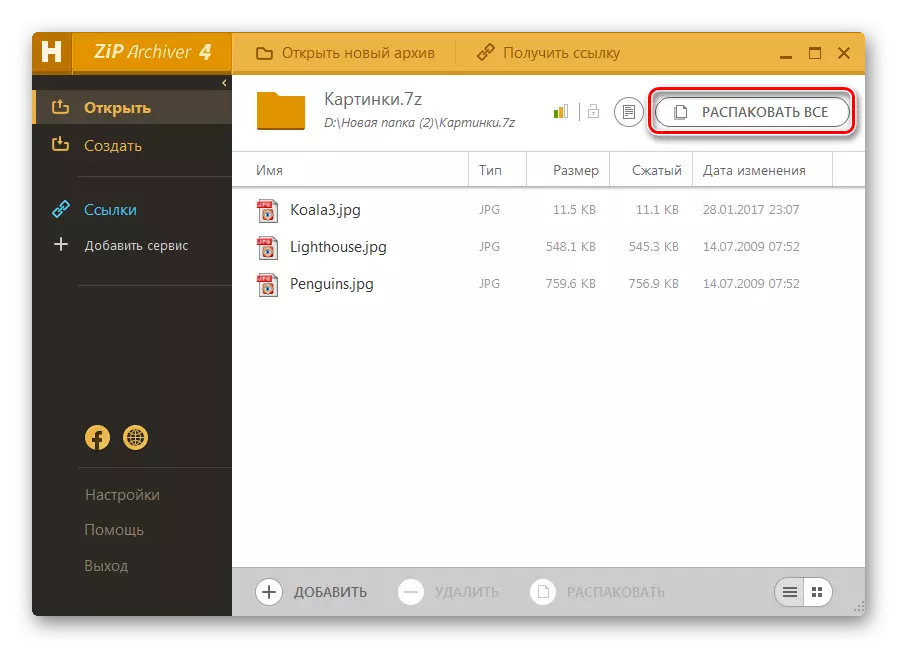
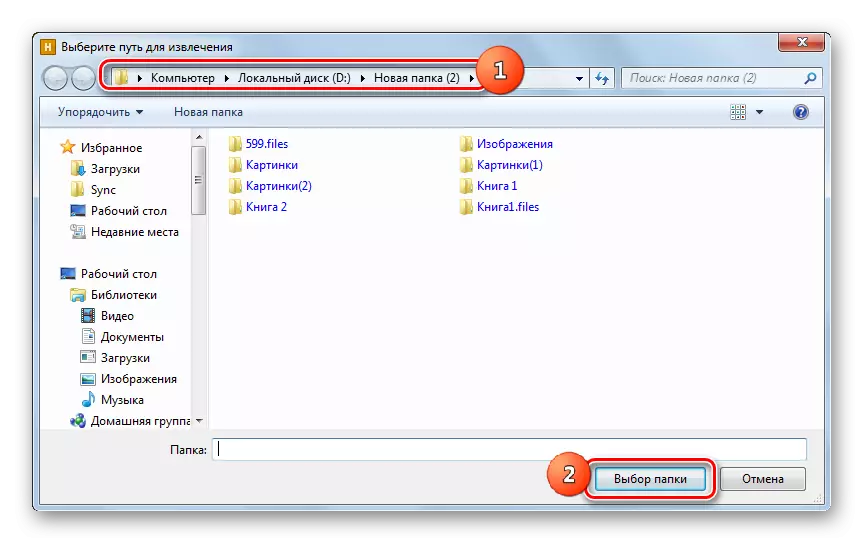
D'r is in rapper opsje om 7Z folslein út te pakken.
- Wy lansearje Hamster Fries Zip de argiver en iepenje de windovs-kondukteur wêr't 7Z leit. Troch it neamde objekt te slepen út 'e konduktor foar it archivenfinster.
- Neidat it finster yn twa gebieten leit, sleep it bestân nei it diel "Utpak yn 'e buert ...".
- De ynhâld wurdt útpakke yn dy map wêr't de boarne leit.
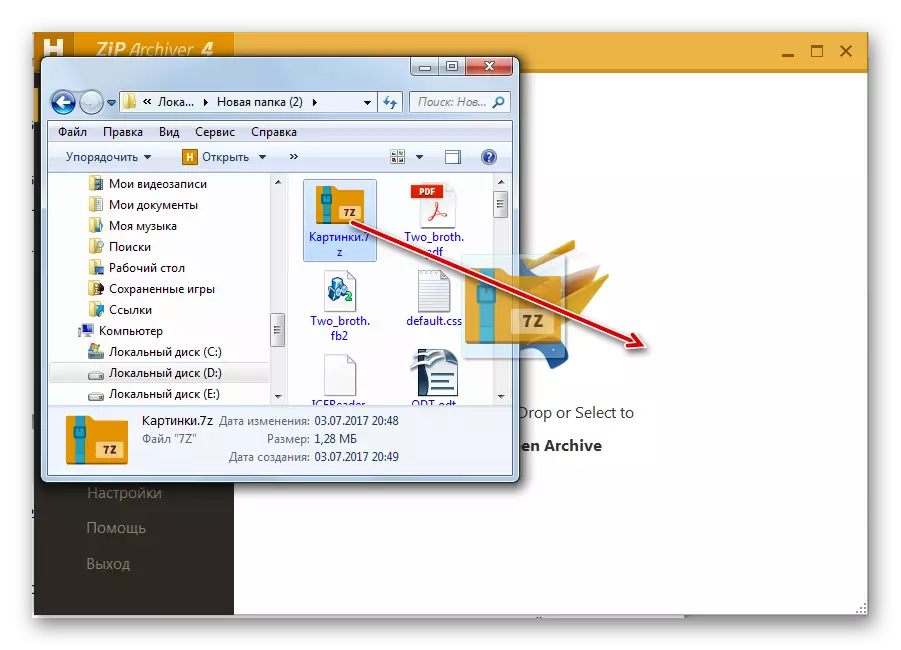
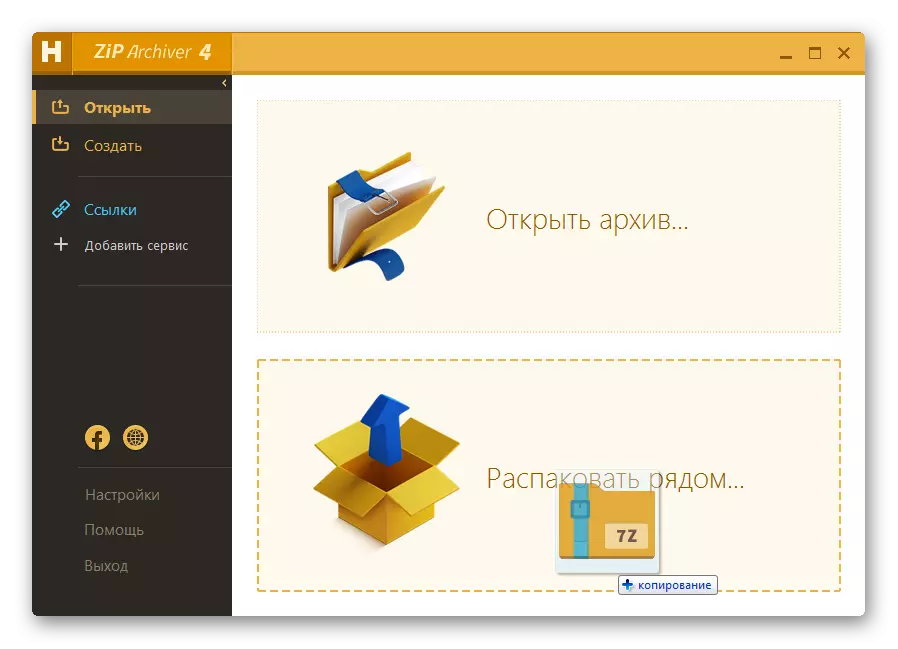
Metoade 5: Totale kommandant
Njonken banenbera, besjen en ûnderpakke ynhâld kin 7Z 7Z wurde útfierd mei spesifike bestânbehearders. Ien fan dizze programma's is totale kommandant.
- Meitsje de lansearring fan totale kommandant. Yn ien fan 'e panielen gean nei it plak fan pleatsing 7z. Om de ynhâld te iepenjen, klikje op Double LCM derop.
- De ynhâld sil lykje op it korrespondearjende managerpaniel.

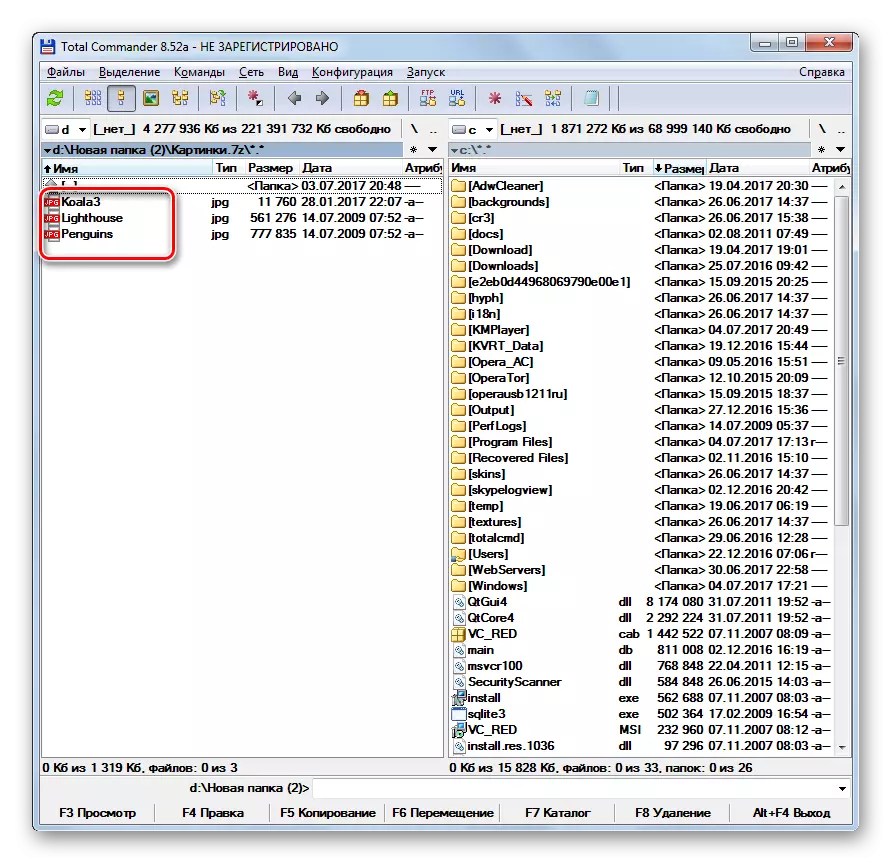
Om it heule argyf te unzipjen, moatte de folgjende manipulaasjes útfierd wurde.
- Gean nei ien fan 'e panielen nei dy map, wêr't jo wolle sprinkelje. Gean yn it twadde paniel nei de 7Z Lokaasje Directory en markearje dit objekt.
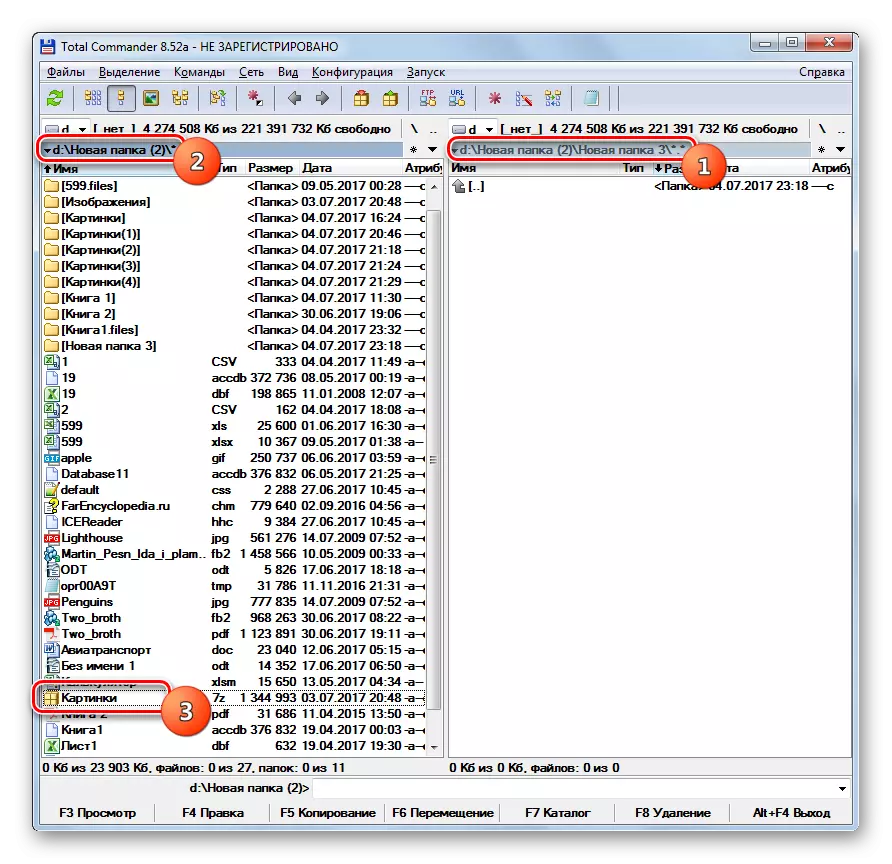
Of jo kinne direkt binnen it argyf gean.
- Klikje op it útfieren fan ien fan dizze twa stappen, klikje jo op it ikoan "Untfange" Uppack-bestannen ". Yn dit gefal soe it aktive it paniel wêze moatte wêr't it argyf wurdt werjûn.
- In lyts ynstellingsfinster begjint. It hat it paad spesifiseart wêr't it wurdt útfierd. It komt oerien mei de map dy't iepen is yn it twadde paniel. Ek yn dit finster binne d'r wat oare parameters: Boekhâlding foar subdirecties by it fuortheljen, it ferfangen fan 'e gearfoeging en oaren. Mar faaks neat yn dizze ynstellingen moatte wurde feroare. Klikje op "OK".
- UNZIPPING bestannen sille útfierd wurde. Se sille werjûn wurde yn 'e twadde paniel totale kommandant.
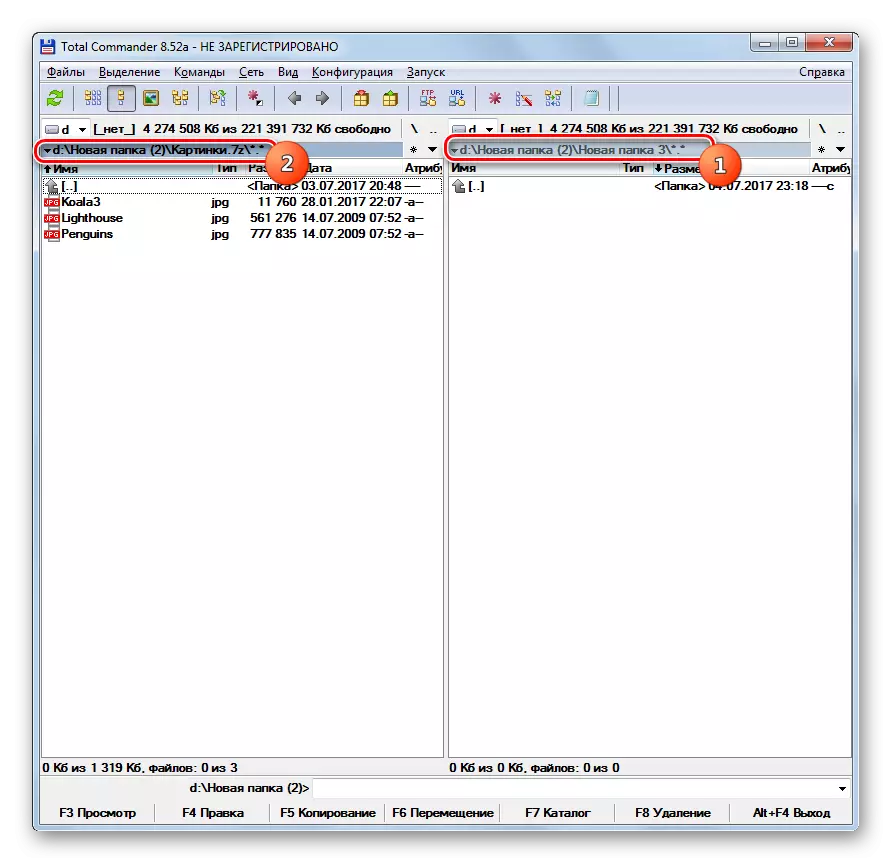
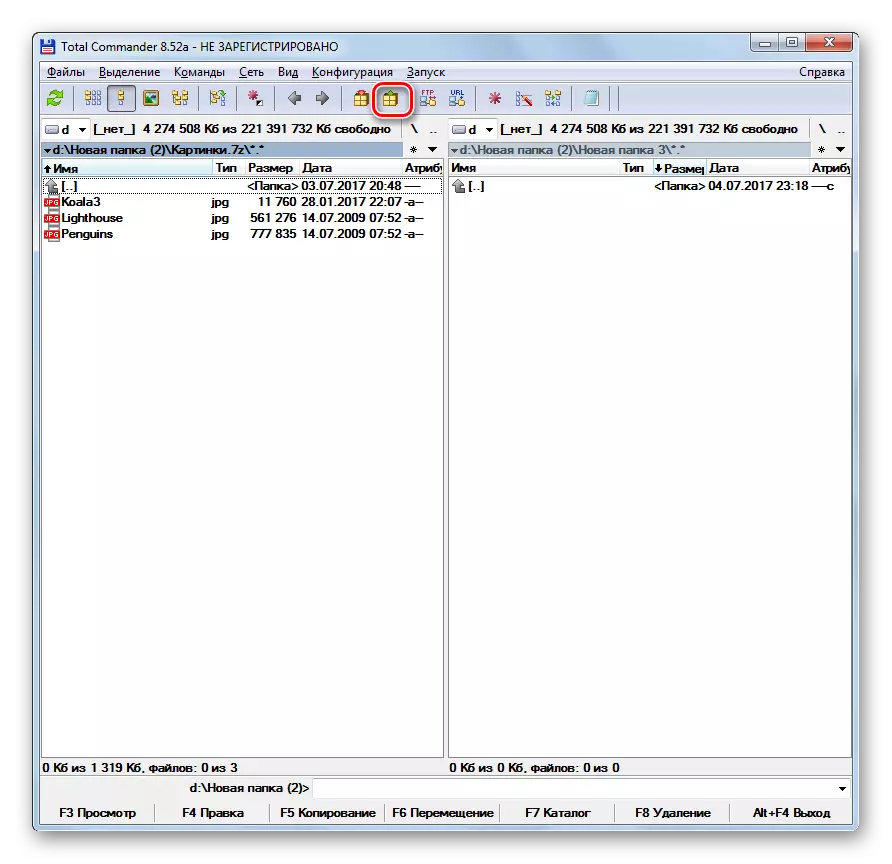

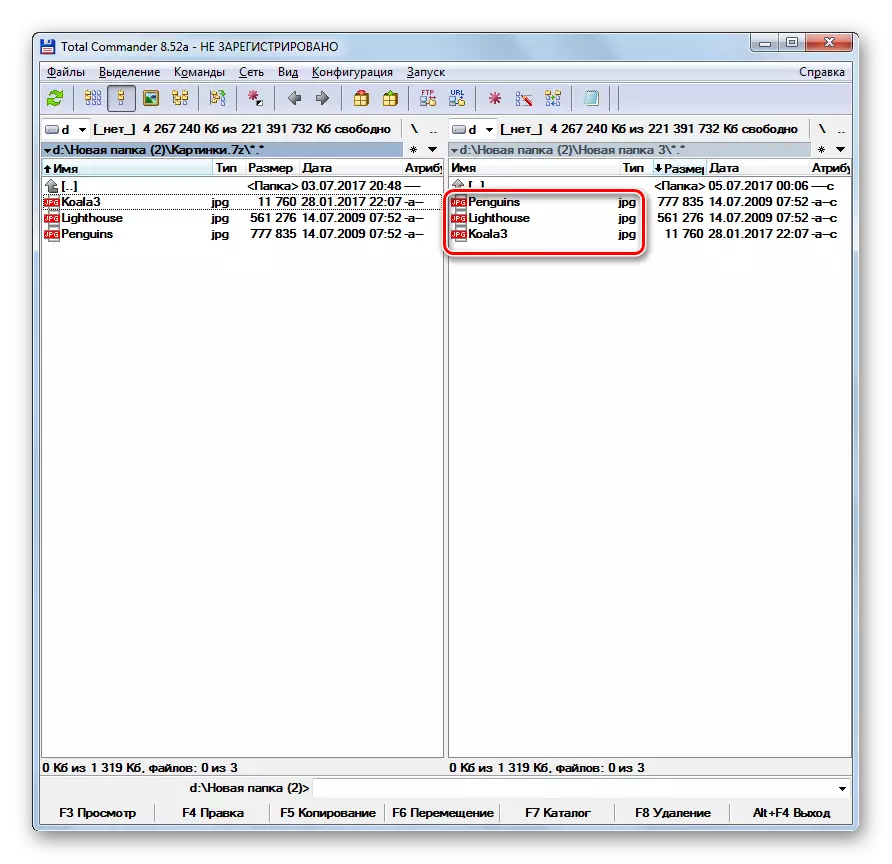
As jo allinich bepaalde bestannen wolle ekstrahearje, hannelje dan oars.
- Iepenje ien paniel wêr't it argyf leit, en de twadde - yn 'e útpakke map. Gean yn it argiveare objekt. Markearje dy bestannen dy't wolle ferwiderje. As d'r ferskate fan har binne, produsearje dan de seleksje mei de CTRL-toets. Klikje op de knop "Kopiearje" as de F5-toets.
- It ekstraksjefinster sil begjinne, wêryn jo moatte klikke op "OK".
- Selektearre bestannen sille wurde ekstrahearre en werjûn yn it twadde paniel.
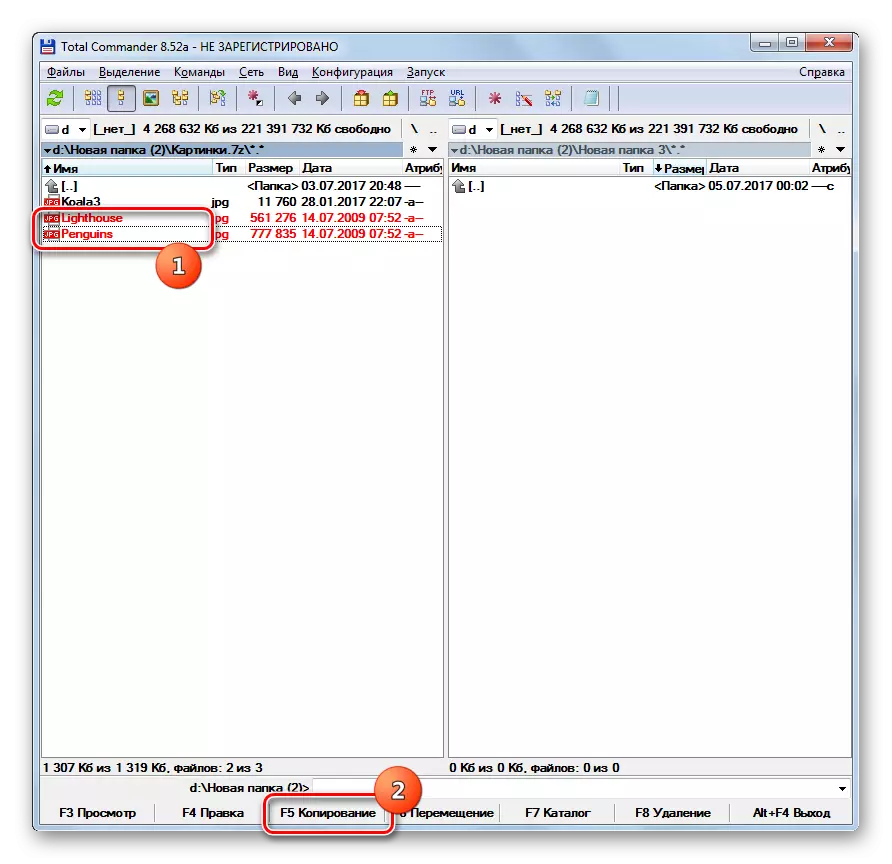
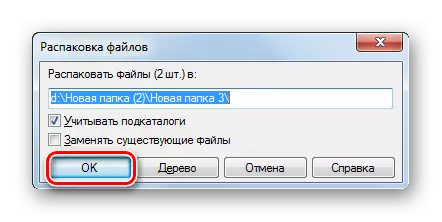
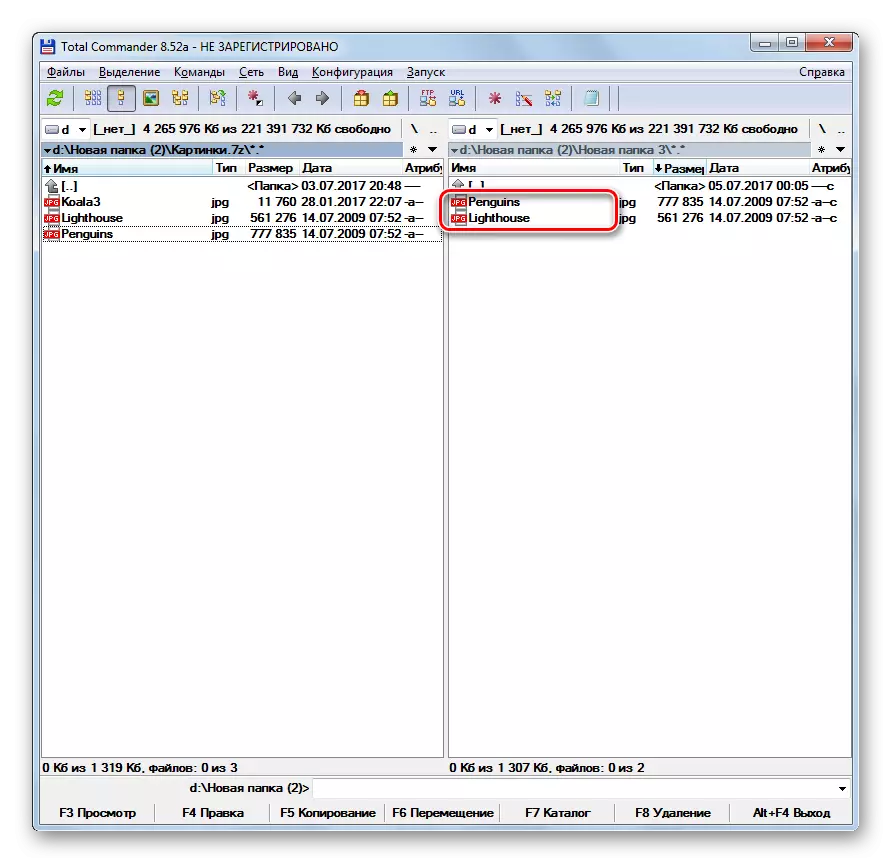
Lykas jo kinne sjen, besjen en unpakken Archives 7Z stipet in frij grutte list mei moderne banen. Wy hawwe allinich de bekendste fan dizze applikaasjes oanjûn. Deselde taak kin wurde oplost mei bepaalde bestânbehearders, yn bepaalde totale kommandant.
